Fedora es una poderosa distribución de Linux que muchos prefieren usar debido a muchos factores, incluidos sus nuevos paquetes, enfoque de desarrollo, sistema avanzado, compromiso con el código abierto, etc. Aún así, por muy bueno que sea Fedora Linux, tiene un grave inconveniente: el administrador de paquetes DNF, y lo lento que es en comparación con Ubuntu y Debian’s Apt, Arch’s Pacman e incluso OpenSUSE’s Zypper.
Si le encanta la instalación de Fedora pero desea que el instalador de la aplicación se ejecute más rápido, no está solo. Mucha gente está de acuerdo, y es algo en lo que sin duda está trabajando el equipo de desarrollo de Fedora. Sin embargo, no pueden mejorarlo instantáneamente, por lo que hasta entonces, deberá pasar por el proceso de acelerarlo por su cuenta. Entonces, en esta guía, le mostraremos exactamente cómo acelerar el instalador de la aplicación Fedora Linux. ¡Empecemos!
Tabla de contenido
Paso 1 – Actualice Fedora
Fedora Linux mejora con cada lanzamiento, y cada seis meses, los desarrolladores hacen todo lo posible para mejorar la tecnología subyacente. Por lo tanto, si tiene problemas de rendimiento al instalar paquetes en el instalador de la aplicación DNF de Fedora, lo primero que debe hacer es actualizar su lanzamiento a la versión más reciente. Para actualizar Fedora, abra el software Gnome, haga clic en el banner de la nueva versión y siga el proceso de transición de su PC Fedora Linux a la última versión absoluta.

¿Tiene problemas para averiguar cómo actualizar completamente su PC Fedora Linux? ¡Podemos ayudar! Consulte nuestro tutorial detallado sobre cómo actualizar Fedora. En la guía, repasamos el método del software Gnome. Además, cubrimos la actualización basada en terminal, si no tiene acceso al software Gnome o no está ejecutando una versión de Fedora basada en Gnome.
Paso 2: instale las últimas actualizaciones
Ejecutar la última versión de Fedora Linux es fundamental, ya que con cada versión principal se realizan mejoras. Sin embargo, también es esencial asegurarse de que la versión que está ejecutando actualmente tenga instalados los paquetes más nuevos. Para hacer esto, abra «Gnome Software», haga clic en «Actualizaciones» y siga el proceso de instalación de las actualizaciones. Alternativamente, si prefiere usar la ventana de terminal, presione Ctrl + Alt + T o Ctrl + Shift + T en el teclado. Después de eso, ingrese el comando dnf update a continuación para parchear su sistema.
sudo dnf update -y
Paso 3: configure DNF para usar los espejos más rápidos posibles
El administrador de paquetes de Fedora (DNF) no elige el espejo más rápido al instalar paquetes. En cambio, toma los paquetes de donde sea que estén, aparentemente al azar. El hecho de que DNF no priorice los espejos rápidos por encima de los lentos es una gran razón por la que la instalación de software parece llevar una eternidad.
Si desea que el administrador de paquetes DNF se ejecute mucho más rápido, puede modificar su configuración para usar la función «rapidmirror». Es un ajuste simple, pero obligará a Fedora a usar los espejos más rápidos, lo que reducirá preciosos segundos de descargas durante la instalación.
Para agregar la función de «espejo más rápido», inicie una ventana de terminal en su PC Fedora Linux presionando Ctrl + Alt + T o Ctrl + Shift + T en el teclado. Desde allí, abra el archivo «dnf.conf» en Nano.
Nota: como Fedora Linux no tiene Nano por defecto, aprenda a instalarlo aquí.
sudo nano -w /etc/dnf/dnf.conf
En el archivo «dnf.conf» en el editor de texto Nano, use la tecla de flecha hacia abajo en el teclado para ir al final del archivo. Luego, pegue el código a continuación en Nano presionando Ctrl + Shift + V.
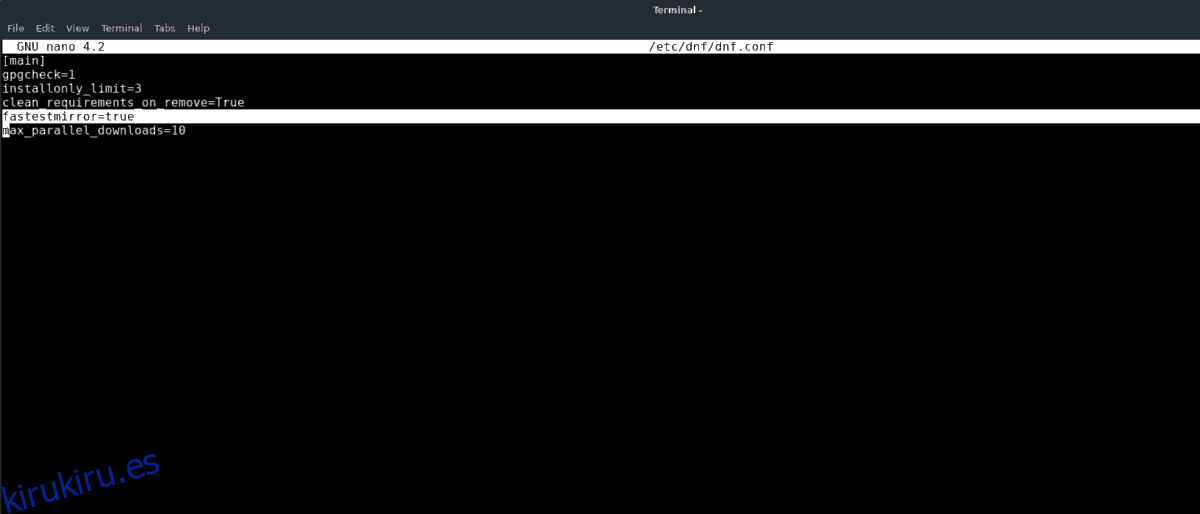
rapidmirror = verdadero
Después de pegar el código en Nano, guarde la edición. En Nano, esto se hace presionando Ctrl + O. Una vez guardado, continúe con el Paso 4.
Paso 4: cambie DNF para descargar varios paquetes a la vez
Ajustar cómo DNF maneja los espejos sin duda mejorará su velocidad de descarga. Sin embargo, esta modificación a DNF no es suficiente para acelerarlo. También es una buena idea cambiar la cantidad de archivos que el administrador de paquetes puede descargar de Internet a la vez.
Para aumentar la cantidad de archivos que el administrador de paquetes DNF puede descargar a la vez, deberá agregar «max_paralel_downloads» al archivo de configuración. Para hacer esto, regrese al editor de texto Nano. O, si lo ha cerrado, vuelva a abrir el archivo con el siguiente comando.
sudo nano -w /etc/dnf/dnf.conf
Dentro de Nano, use la flecha hacia abajo para moverse al final del archivo, como en el paso 3. Luego, pegue el código “max_paralel_downloads” en “dnf.conf”.
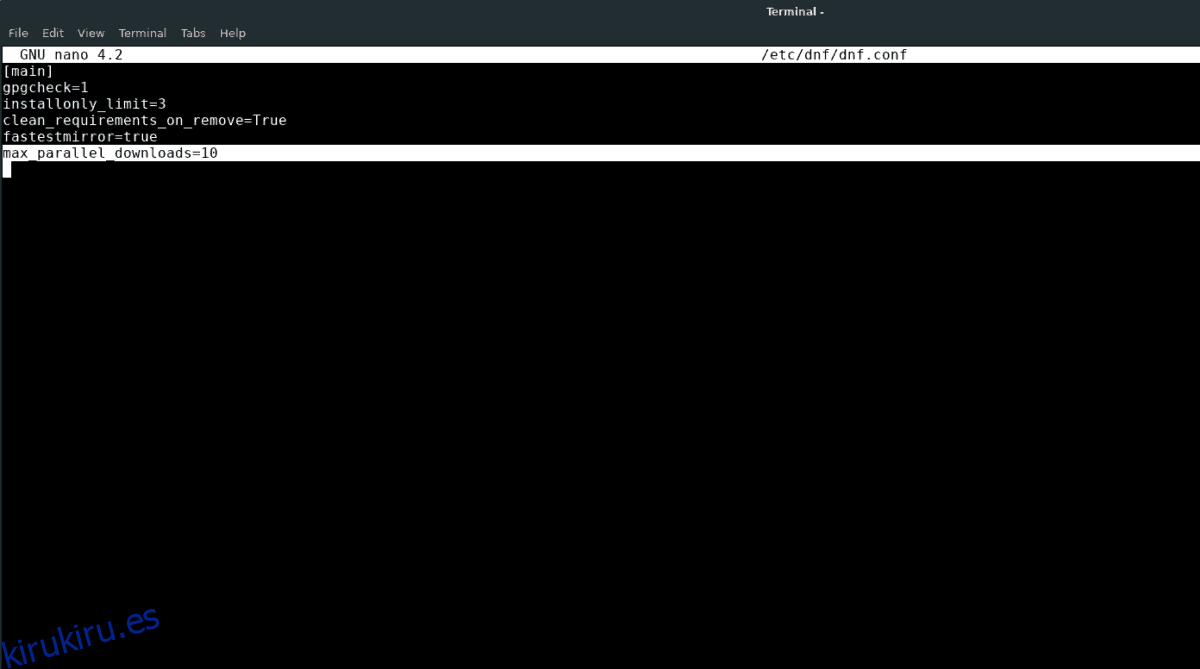
max_parallel_downloads = 10
¿Sientes que 10 descargas a la vez es demasiado? Siéntase libre de cambiarlo a 5, que es la mitad del número máximo, pero aún así hace una gran diferencia.
max_parallel_downloads = 5
Con «max_parallel_downloads» agregado a DNF, guarde sus ediciones presionando Ctrl + O. Después de eso, cierre el editor presionando Ctrl + X.
